マテリアルの作成と適用
Material Editor では、シーン内で使用しているマテリアルを簡単に管理することができます。以下を含む様々な編集タスクを行えます。
- クイックマテリアルを設定 した上で、ショートカットを使用して、選択した面に それを適用する。
- ショートカットやエディター上のボタンに 最大 10 個のマテリアルを割り当てる ことで、プロジェクトビューで探すことなく簡単に 面に複数のマテリアルを適用する ことができます。
- パレット内に 追加のマテリアルスロットを定義 することで、追加的なマテリアルを一度に管理できるようになります。
- 新しい Material Palette に マテリアルの配置を保存 すれば、それを他のシーンやプロジェクトで簡単に再使用できます。
- 以前保存された Material Palette を Material Editor 内に 読み込む ことができます。
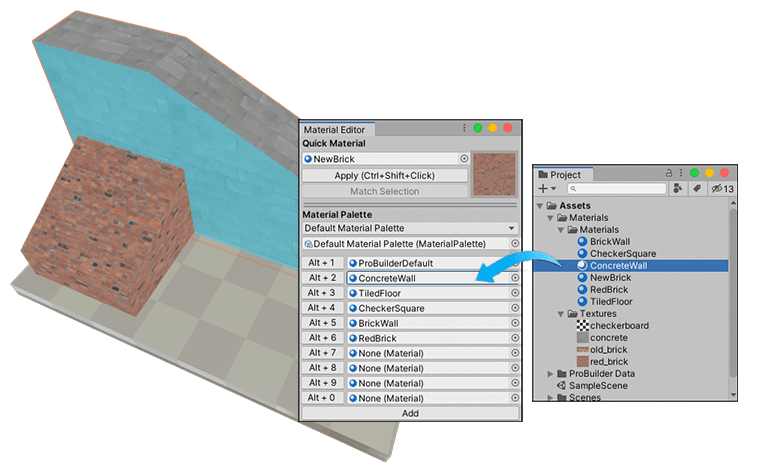
Material Editor 内で使用するマテリアルは標準の Unity マテリアルです。標準の Unity マテリアルを独自に作成したい場合は、Unity マニュアルの マテリアルアセットの作成と Unity シェーダーの割り当て のインストラクションを参照してください。テクスチャマテリアルに関しては、テクスチャマテリアルの作成 のインストラクションを参照してください。
ノート: ユニバーサルレンダーパイプライン (URP) または HD レンダーパイプライン (HDRP) を使用している場合は、頂点色とテクスチャを正常に表示するために、URP シェーダーまたは HDRP シェーダーも必要になります。詳細は スクリプタブルレンダーパイプラインのサポート を参照してください。
テクスチャマテリアルの作成
マテリアルを作成する前に、2D 画像ファイル (BMP、JPG、PNG、TIF など) があることを確認してください。その上で、以下の手順に従ってください。
Project ビュー上で、マテリアルを配置したいフォルダー内を右クリックし、コンテキストメニューから Create > Material の順に選択してください。
あるいは、メインメニューを使用することもできます (Assets > Create > Material)。
マテリアルファイルに名前を付けます。例えば、"BrickWall" や "CheckeredTile" のように、テクスチャの見た目や用途が分かるような名前を付けるのも良いでしょう。
インスペクターに Shader プロパティーが表示されます。
Albedo プロパティー内に、使用したいテクスチャファイルへの 参照を設定 してください。
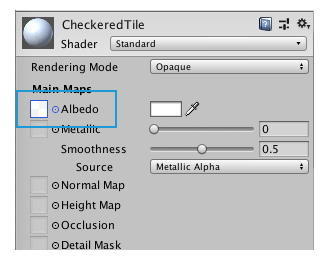
以上でテクスチャマテリアルが作成できたので、これをクイックマテリアルとして設定 して Material Palette に追加 すれば、オブジェクト全体あるいは特定の面のみに適用 できるようになります。